Google Chrome Güncelleme Hatası 7 Nasıl Onarılır: 0x80040902
Sorun Giderme Kılavuzu / / August 05, 2021
Eğer öyleysen Google Chrome kullanıyorsa tarayıcınızı manuel olarak güncellemeniz gerekmez. Google Chrome, yeni bir kararlı sürüm yayınlandığında kendini otomatik olarak günceller. Ancak bazı durumlarda, indirme güncelleme dosyası bozulmuş olabilir. Bu gibi durumlarda, "Güncellemeleri kontrol ederken bir hata oluştu: Yükleyici arşivi açamadı. Lütfen Google Chrome'u tekrar indirin. (Google Chrome Güncelleme Hatası 7: 0x80040902)."Chrome otomatik güncelleme işlemi sırasında da aynı hatayı aldıysanız, sizin için bazı sorun giderme ipuçlarımız var.
Otomatik güncelleme dosyası nedeniyle bu sorunların ortaya çıkmasının ana nedeni. Dosya bozulmuş olabilir; belki internet bağlantısı yavaştı ve diğer küçük nedenler. Google Chrome, bu tür sorunlarla genellikle arka planda otomatik güncelleme işlemini yeniden başlatarak ilgilenir. Ancak Krom Güncelleme Hatası 7: 0x80040902, Chrome'u manuel olarak yeniden güncellemeniz gerekir.
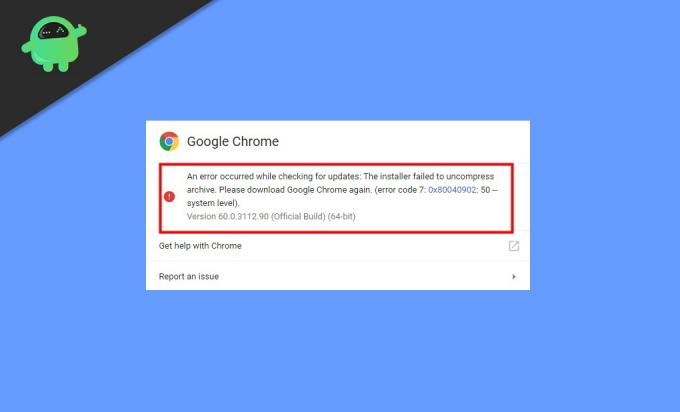
İçindekiler
-
1 Google Chrome Güncelleme Hatası 7 Nasıl Onarılır: 0x80040902
- 1.1 Sisteminizi yeniden başlatın
- 1.2 Chrome'u çevrimiçi yükleyiciyle yeniden yükleyin
- 1.3 Antivirüs, Güvenlik Duvarı veya Ebeveyn denetimi Ayarlarını inceleyin
- 1.4 Windows Uyumluluk Modunu Devre Dışı Bırak
- 1.5 Kötü Amaçlı Yazılım Kontrolü
- 2 Sonuç
Google Chrome Güncelleme Hatası 7 Nasıl Onarılır: 0x80040902
Google Chrome Güncelleme Hatası 7: 0x80040902 görürseniz, bu, indirilen güncellemenin bozuk veya uyumlu olmadığı anlamına gelir. Merak etmeyin; Bu sorunu çözmenin ve Chrome'u kolay bir şekilde güncellemenin birçok yolu vardır.
Sisteminizi yeniden başlatın
Birkaç durumda, güncelleme sistemde tamamlanmayabilir. Bu tür senaryolarda, Chrome'un otomatik güncelleme işlemini başlatmasını engelleyen kalıntı önbellek dosyaları vardır. Ayrıca, bu kalıntı dosyaları Google Chrome Güncelleme hatasını tekrar n tetikleyecektir. Basit bir yeniden başlatma, bu tür önbellek dosyalarını temizleyecektir. Bu nedenle, bilgisayarınızı yeniden başlatın ve Chrome'u yeniden güncelleyin.
Chrome'u çevrimiçi yükleyiciyle yeniden yükleyin
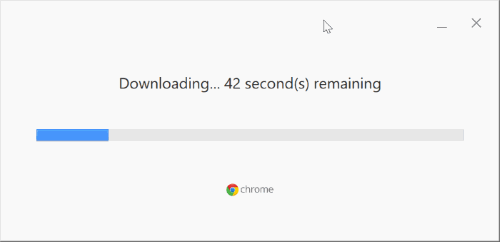
Bazen bilgisayardan birkaç dosya eksik olabilir. Dolayısıyla, bununla başa çıkmanın en iyi yolu, Chrome'un mevcut sürümünü kaldırmaktır. Ve Chrome tarayıcının yeni bir kopyasını yükleyin. Chrome çevrimiçi yükleyicisini indirebilir ve yükleme işlemini başlatabilirsiniz.
Antivirüs, Güvenlik Duvarı veya Ebeveyn denetimi Ayarlarını inceleyin
Virüsten koruma, güvenlik duvarı veya ebeveyn denetimi ayarları yazılımınızı kontrol edin
- Tools.google.com ve dl.google.com'un engellenmediğinden emin olun.
- Yazılım güncellemelerinizin çevrimiçi olmasının engellenmediğinden emin olun.
Windows Uyumluluk Modunu Devre Dışı Bırak
Bilgisayarınız tüm sistem gereksinimlerini karşılıyor, ancak yine de "Bu bilgisayar artık Google Chrome'u almayacak Windows XP ve Windows Vista artık desteklenmediği için günceller. "Bu, Chrome tarayıcınızın" Windows Uyumluluk modu.'
Uyumluluk Modunu kapatmak için aşağıdaki adımları izleyin.
Masaüstünüzdeki Chrome simgesine sağ tıklayın.

Ardından, Özellikler'e ve ardından Uyumluluk'a tıklayın.
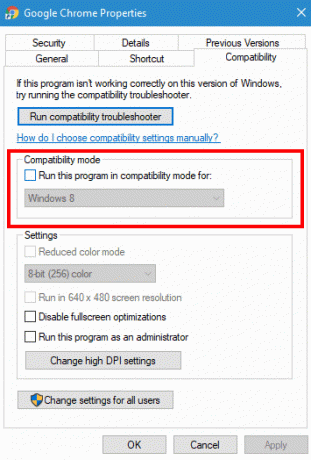
Son olarak, "Bu programı uyumluluk modunda çalıştır:" seçeneğinin işaretini kaldırın.
Kötü Amaçlı Yazılım Kontrolü
Kötü amaçlı yazılım içeren istenmeyen yazılımlar, Google Chrome'un doğru bir şekilde güncellenmesini engelleyebilir. Ve belki de Güncelleme Hatası 7: 0x80040902 sorunuyla karşılaşmanızın nedeni budur. Dolayısıyla, bu sorunlardan herhangi biriyle karşılaşırsanız, sisteminize bilmeden bazı kötü amaçlı yazılımlar yüklemiş olabilirsiniz. Böyle bir yazılımınız veya kötü amaçlı yazılımınız olup olmadığını belirlemek için aşağıdaki noktalara göz atın:
- Tarayıcınız sizi sürekli olarak istenmeyen sayfalara yönlendirir.
- Virüs bulaşmış programlar veya virüsler hakkında uyarılar.
- Tarayıcınızın ana sayfası izinsiz olarak değişmeye devam ediyor.
- Pop-up reklamlar ve sekmeler kaybolmayacak
Bu göstergelerden herhangi birini görürseniz, tüm istenmeyen yazılımları ve kötü amaçlı yazılımları kaldırın. Hepsini kaldırın, uzantıları kapatın ve bazı belirli ayarları varsayılan olarak değiştirin. Chrome ayrıca kötü amaçlı yazılımların manuel olarak kontrol edilmesine de izin verir. Bunu nasıl yapacağınız aşağıda açıklanmıştır:
Sol üst menü simgesine tıklayın ve Chrome ayarlarını açın.

Burada gelişmiş ayarlar sekmesini açın.

"Sıfırla ve Temizle" seçeneğinin altında, "Bilgisayarı Temizle" yi tıklayın ve "Bul" seçeneğini seçin.

Bilgisayarınızda herhangi bir zararlı kötü amaçlı yazılım bulmasına izin verin. Tarayıcı istenmeyen yazılımı kaldırmanızı isterse, Kaldır'a tıklamanız yeterlidir. Sizden sistemlerini yeniden başlatmanızı isteyebilir.
Sonuç
Umarım bunları takip ettikten sonra sorun giderme ipuçları, Google Chrome Güncelleme Hatası 7: 0x80040902 hatasını düzelttiniz. Bu, çok düşük önceliğe sahip küçük bir hatadır. Yani paniğe gerek yok. Google Chrome çok gelişmiş bir tarayıcıdır ve bu nedenle arada sırada bu kadar küçük hatalar görülür. Bu tür hatalarla başa çıkmanın en iyi yolu sorun gidermektir. Yukarıdaki bu sorun giderme adımlarından herhangi biriyle ilgili herhangi bir sorunla karşılaşırsanız, aşağıya bir yorum bırakmaktan çekinmeyin. Size yardımcı olmaktan mutluluk duyarız.
Editörün Seçimi:
- Masaüstünde Chrome ayarlarını varsayılan ayarlara sıfırlayın
- Google Chrome'da Şifreleri CSV'den İçe veya Dışa Aktarma
- Saptanamayan Web Sitelerinde Adblock Algılamayı Atlayın
- Google Chrome Uzantılarını Kalıcı Olarak Kaldır
Rahul, Teknoloji ve kripto para birimi konularına büyük ilgi duyan bir Bilgisayar Bilimi öğrencisidir. Zamanının çoğunu ya yazarak ya da müzik dinleyerek ya da görülmemiş yerleri gezerek geçiriyor. Çikolatanın tüm sorunlarının çözümü olduğuna inanıyor. Hayat olur ve kahve yardımcı olur.

![Gome Sudan Hasar Gören Akıllı Telefon Nasıl Onarılır [Hızlı Kılavuz]](/f/dddef4f1b6059eed7a667bf7eec79614.jpg?width=288&height=384)
![Stok ROM'u Freetel Priori 3s LTE'ye Yükleme [Firmware File / Unbrick]](/f/d281178ae9e05570b1440935e154533b.jpg?width=288&height=384)
![Orange T20'de Stock ROM Nasıl Yüklenir [Firmware Flash File / Unbrick]](/f/850dc2934eeeee269857f5300d315fc7.jpg?width=288&height=384)